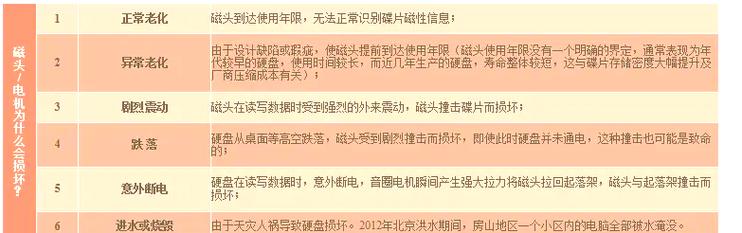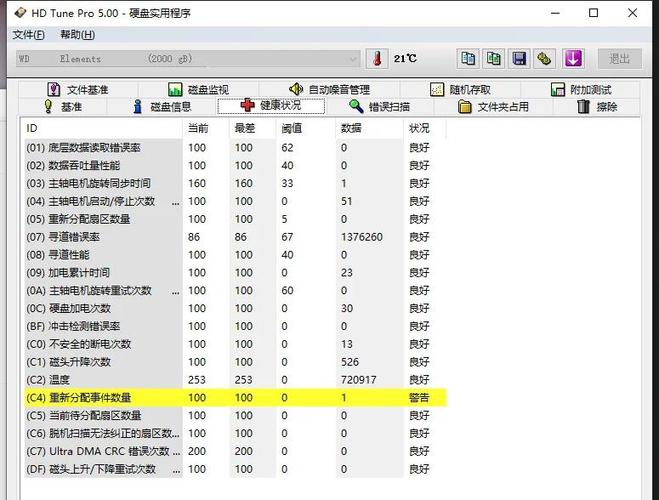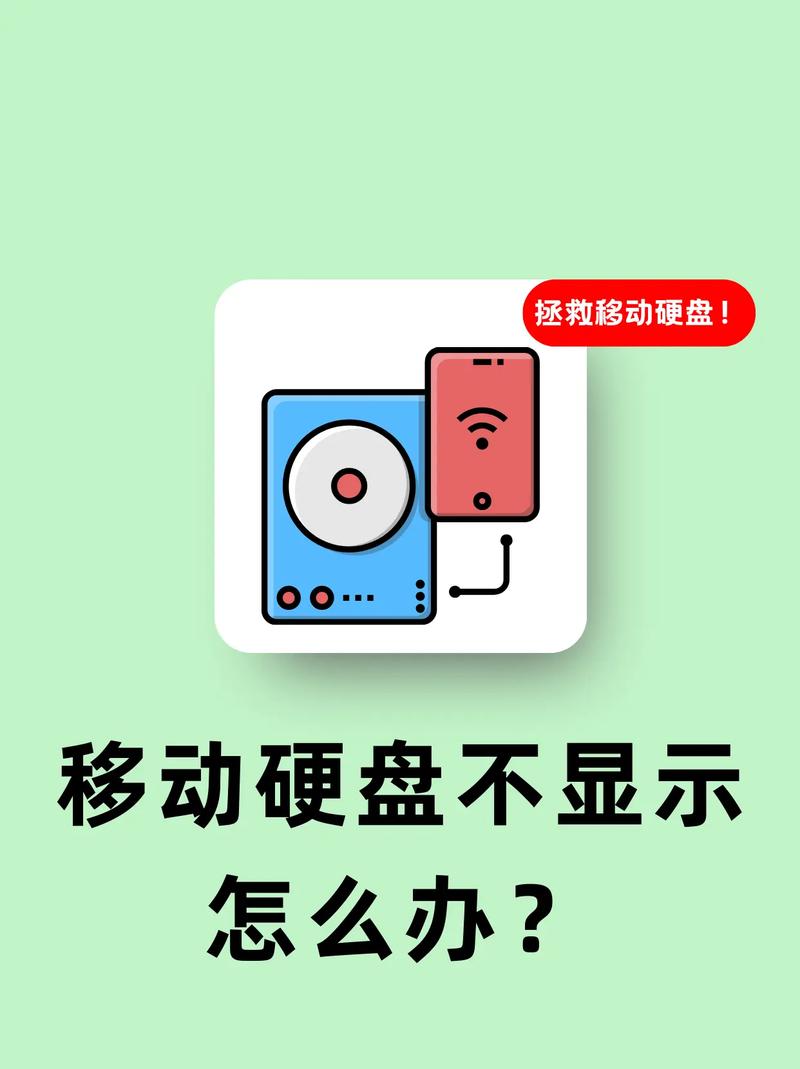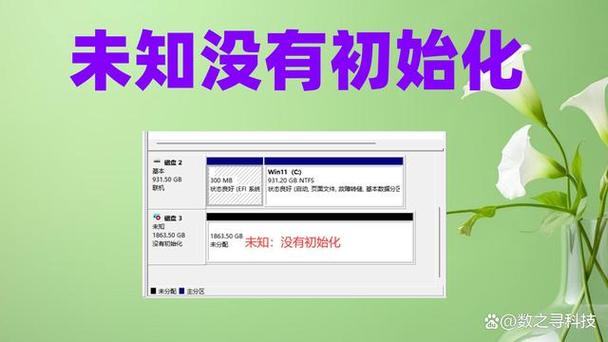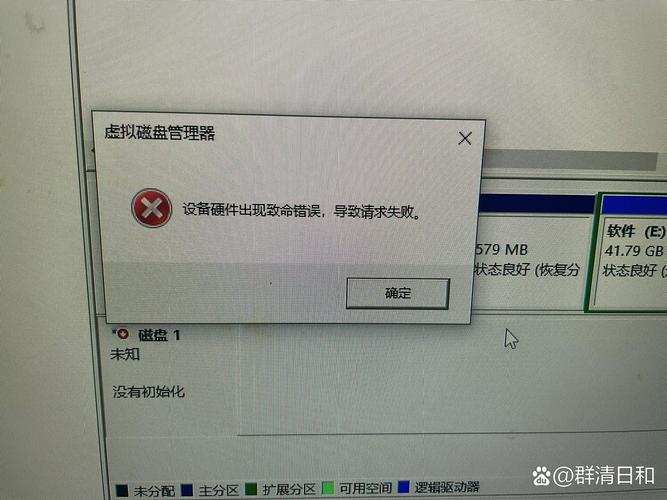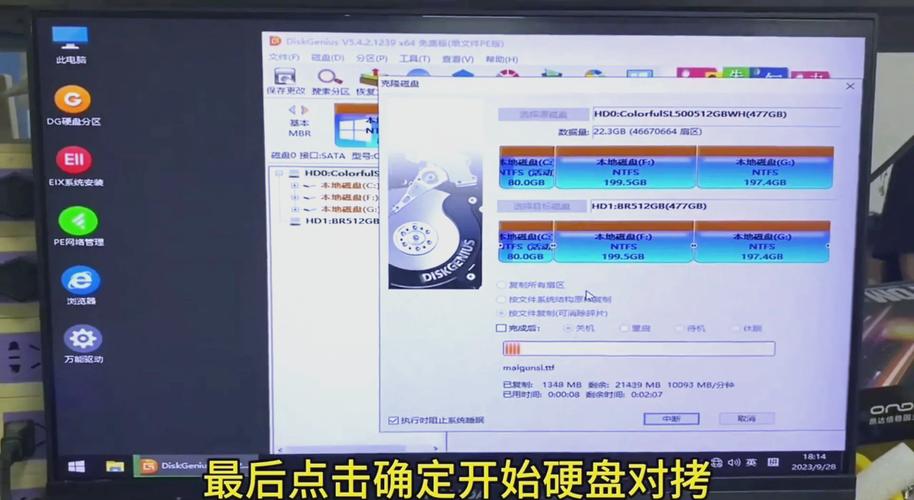硬盘中的文件夹不小心被删除,这确实让人感到烦恼,因为它可能造成关键信息的丧失,给我们的日常工作与生活带来不少麻烦。但别慌张,只要掌握了相应的恢复技巧和预防措施,我们就能在面对这类问题时保持冷静。
误删原因

硬盘文件夹被误删的情况有很多种。可能是因为我们在整理硬盘空间时不小心选择了错误的文件夹;也可能是在使用第三方软件清理或优化磁盘时,软件错误地将正常文件夹当作垃圾文件删除了;还有可能是电脑受到病毒或恶意软件的攻击,从而导致了文件夹的丢失。比如我之前在清理磁盘时,不小心删掉了一个重要项目的文件夹,那时候我非常着急,四处寻找解决办法。

系统可能遇到故障,例如突然停电或蓝屏等异常状况,这可能导致文件夹的丢失。记得有一次,我的电脑在使用过程中突然断电,重启后,硬盘上原本存放着我几天辛苦成果的工作文件夹不见了,那段时间的心情真是难以言表。
恢复前准备
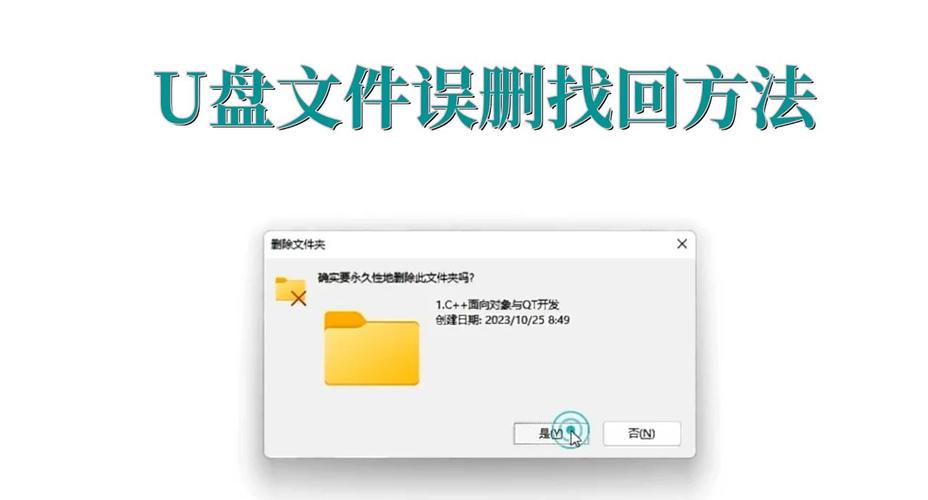
在尝试恢复被误删的硬盘文件夹之前,有几项准备工作是必不可少的。首先,必须立即停止对该硬盘的读写操作,以免新数据覆盖掉之前被删除的文件夹内容。一旦数据被覆盖,恢复的难度将大幅提升,甚至可能完全无法恢复。此时,可以将硬盘从电脑上卸下,然后使用外接硬盘盒将其连接到另一台电脑上进行操作。
请安装适合的恢复工具。目前市面上有众多数据恢复工具,例如Recuva、DiskGenius等。在下载这些工具时,务必确保来源正规,以防下载到含有病毒的软件。此外,事先熟悉软件的操作方法和适用场景,这样有助于更有效地恢复文件夹。
恢复方法
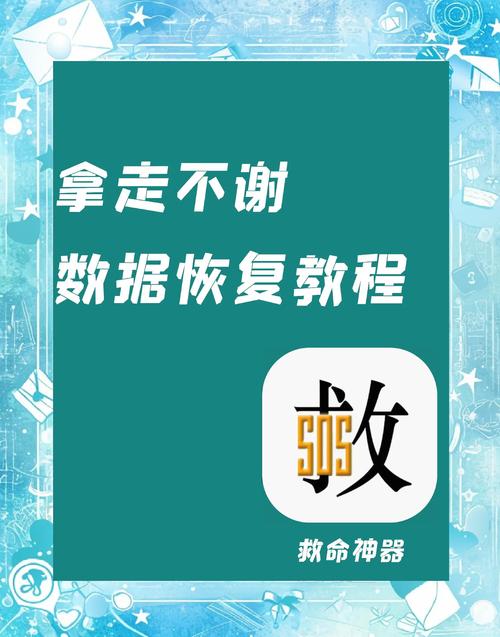
恢复误删的文件夹,专业数据恢复软件是普遍采用的手段。以 DiskGenius 为例,启动软件,挑选出误删文件夹所在的硬盘,接着点击“扫描”按钮。软件随即对硬盘进行全方位扫描。扫描结束后,在结果中找到目标文件夹,选中并点击“恢复”。指定保存位置,耐心等待恢复过程结束。不过这种方法并不一定能百分百恢复所有数据。
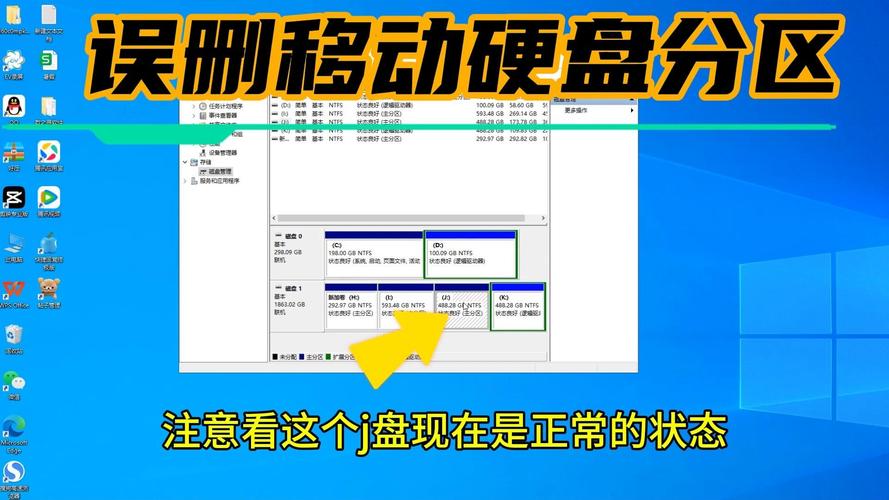
有另一种途径是利用系统内置的备份功能来恢复数据。若你的电脑已启用系统备份,可在“控制面板”里找到“备份与还原”这一选项,接着选择“从备份中恢复文件”,并依照提示步骤操作,定位到被误删的文件夹进行恢复。然而,这需要满足一个条件,那就是你之前已经进行了备份。
恢复注意事项

恢复被误删的硬盘文件夹时,有几个要点需要注意。首先,确保电脑连接着稳定的电源,以免断电造成恢复过程的中断和数据损坏。此外,恢复软件对硬盘进行扫描需要一段时间,在这段时间里,请避免进行可能干扰扫描的其他操作。
此外,将恢复后的文件夹存放到不同的硬盘或存储介质中,切勿将其保存在原硬盘上,以免未恢复的数据部分再次受损。另外,对于关键数据,在恢复后应立即进行二次备份,以防止数据再次丢失。
避免误删技巧
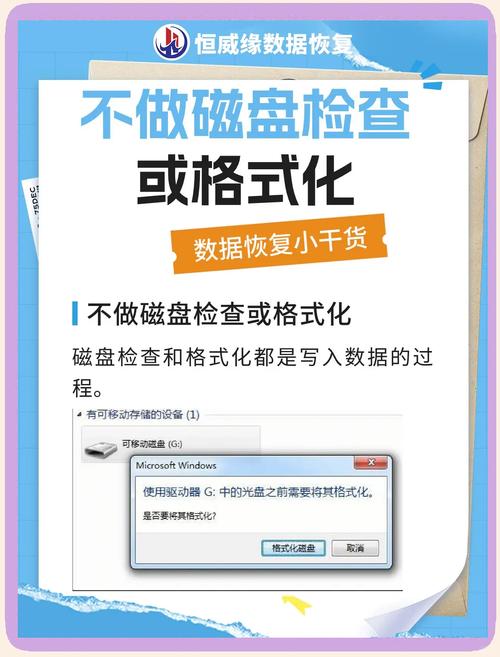
为了防止误删硬盘中的文件夹,我们可以运用一些方法。首先,对关键的文件夹进行加密或隐藏处理,这样在整理硬盘时便不易发生误删。具体操作是,将文件夹属性设置为“隐藏”,并在系统设置中将受保护的操作系统文件也隐藏起来,这样可以有效避免误操作的发生。

可以对关键文件进行周期性的复制保存。通过使用外接硬盘、网络存储等手段来进行保存。即便本地硬盘中的文件不小心被删除,也能迅速从备份中找回。培养定期备份的良好习惯,能有效降低数据遗失所带来的损害。
后续预防措施

为了今后不再遭遇硬盘文件夹被错误删除的问题,我们必须采取一系列预防措施。比如,可以激活系统的自动备份功能,设定好定期备份的时间以及数据存放的地点,以便系统能够自动备份我们的关键信息。这样一来,即便遇到意外,我们也能通过备份来恢复数据。
使用电脑时,务必养成优良的操作习惯。进行硬盘清理时,务必仔细核对需删除的文件与文件夹,切勿随意使用来历不明的第三方软件进行磁盘清理与优化。此外,还需安装信誉良好的杀毒软件,并定期对电脑进行病毒扫描,以防止病毒和恶意软件损害硬盘中的数据。
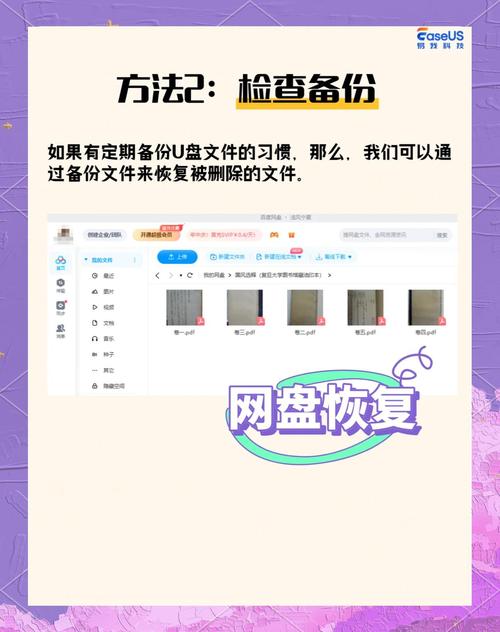
遇到硬盘文件夹被错误删除时,大家都有尝试过哪些解决措施?若您觉得这篇文章对您有所帮助,不妨点个赞并转发一下!